Hvordan fikser jeg Disney Plus feilkode 43 på en hvilken som helst enhet?
Streaming Enheter / / August 05, 2021
I denne opplæringen vil vi gi instruksjonene for å fikse Disney Plus feilkode 43. Strømmekrigene varmes opp. Vi har en fra HBO, så er det Hulu, den stadig populære Netflix, og Amazon Prime, og nå har også Disney også kommet i front. Tilbyr alt Walt Disney Studios og Walt Disney TV-innhold, det er mye å heie på. Disse inkluderer Star Wars, Pixar, Marvel, Frozen, X-Men, Incredible Hulk og mange flere.
Imidlertid står brukerne angivelig overfor et problem eller to mens de bruker det. Oftere enn merke, noen brukere har sagt at det er Disney Plus Feilkode 43 som bugger dem innimellom. Så hvis du også står overfor nevnte problem, så er alle nødvendige løsninger. Følg etter.

Innholdsfortegnelse
-
1 Hvordan fikse Disney Plus feilkode 43?
- 1.1 Fix 1: Start enheten på nytt
- 1.2 Fix 2: Oppdater / installer Disney Plus på nytt
- 1.3 Fix 3: Lukk bakgrunnsapplikasjoner
- 1.4 Fix 4: Logg ut og logg inn
- 1.5 Fix 5: Sjekk abonnementet ditt
- 1.6 Fix 6: Prøv å tilbakestille nettverket
- 2 Konklusjon
Hvordan fikse Disney Plus feilkode 43?
Vi vil liste opp mange forskjellige typer metoder som du kan fikse den nevnte feilen gjennom. La oss begynne med de mest grunnleggende før vi går videre til de mer anstrengende tipsene.
Fix 1: Start enheten på nytt
Det spiller ingen rolle hvilken enhet du streamer innholdet, oftere enn ikke er en enkel omstart alt som trengs. Så fortsett og gi enheten en omstart. Etter det, sjekk om Disney Plus feilkode 43 er løst eller ikke. Hvis den fremdeles er der, følg neste metode.
Fix 2: Oppdater / installer Disney Plus på nytt
Det kan også hende at du bruker en eldre versjon av appen, og derfor kaster den en feil eller to. I så fall er det best å gå til nettstedet og se etter Oppdater. Men hvis du allerede bruker den nyeste versjonen og fremdeles står overfor nevnte feil, bør du vurdere å avinstallere den og deretter installere den på nytt. Hvis du bruker en PS4, kan du ta en titt på vår detaljerte guide til installer Disney Plus på PS4. Dette bør fikse Disney Plus feilkode 43, ellers ta en titt på neste metode.
Fix 3: Lukk bakgrunnsapplikasjoner
Det kan være mange nettverk hogging applikasjoner som kjører i bakgrunnen. Så fortsett og sørg for å stoppe alle slike prosesser og applikasjoner. Dette er fordi Disney kanskje ikke får den nødvendige båndbredden til å fungere skikkelig på enheten din. Hvis du bruker en Windows-PC eller bærbar PC, trykk deretter Ctrl + Alt + Del og velg Oppgavebehandling fra listen.
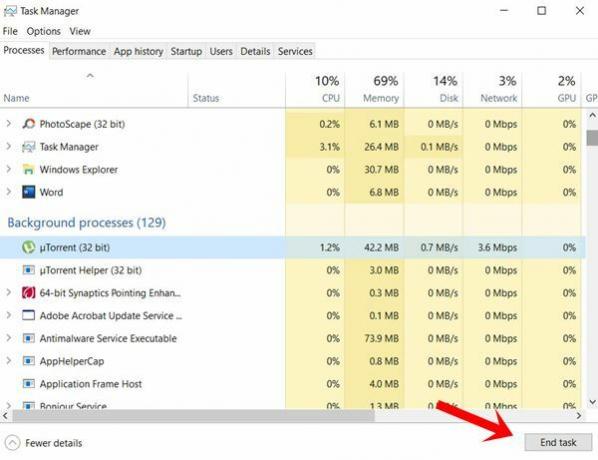
Nå utvider du dialogboksen mot høyre for å få til Nettverk kategorien. Innenfor det, ta en titt på alle appene som bruker for mye nettverksbåndbredde, og klikk på Avslutt oppgave for å stoppe dem med en gang. Prøv nå å få tilgang til Disney Plus, se om feilkoden 43 er løst eller ikke.
Fix 4: Logg ut og logg inn
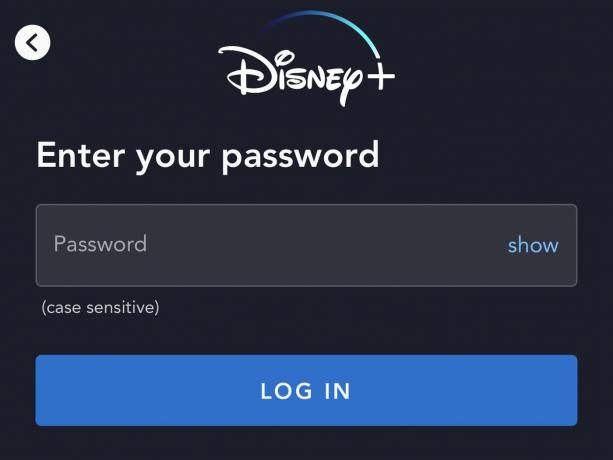
Vel, det kan høres ut som en enkel løsning, men stol på oss, denne enkle metoden har klart å rette opp problemet for noen av brukerne. Så fortsett og logg ut fra Disney-kontoen din. Nå, vent noen minutter, jo mer jo bedre. Dette er fordi hvis det skulle være noe server-side problem, vil det sannsynligvis bli rettet i løpet av denne tiden. Etter at en bestemt periode er gått, logg inn på kontoen din og se om Disney Plus feilkode 43 er der eller ikke.
Fix 5: Sjekk abonnementet ditt

Hvis planen din er utløpt, er det ganske åpenbart at du ikke vil kunne se noe av Disney Plus-innholdet. For å logge på kontoen din og gå over til Faktureringsdelen. Se statusen på abonnementet ditt, og lad det med en gang hvis det er utløpt. Dette kan fikse Disney Plus feilkode 43. Hvis ikke, prøv nettverksjusteringen nedenfor.
Fix 6: Prøv å tilbakestille nettverket
Du kan også prøve noen nettverkstips for å løse problemet. Oppstart ved å slå av ruteren, fjerne Ethernet-kabelen og vente noen sekunder. Koble deretter til kabelen og start ruteren. Prøv å få tilgang til DisneyPlus og se om feilen er utbedret eller ikke. Hvis det ikke er tilfelle ennå, kan du gå til PC-en eller den bærbare datamaskinen du bruker denne streamingtjenesten på, og følge trinnene nedenfor:
- Start Start-menyen og søk etter Innstillinger. Trykk Enter for å starte den.
- Nå under Søk i en innstilling dialogboksen, skriv inn Nettverk og Internett og trykk Enter.
- Velg fra venstre menylinje for Nettverk og Internett Status.
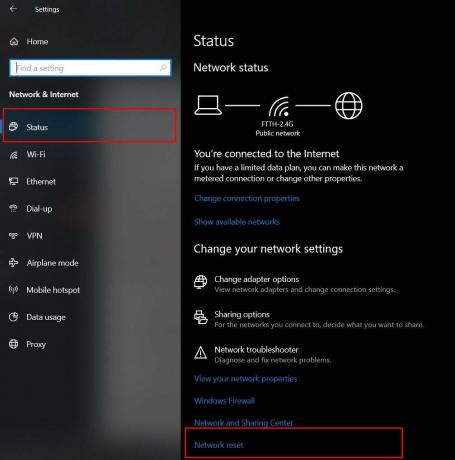
- Så snart du gjør det, bør du se Tilbakestill nettverk alternativet nederst til høyre.
- Klikk på den etterfulgt av Nullstille. Når det skjer, start PCen på nytt en gang. Nettverket ditt blir nå tilbakestilt, og forhåpentligvis bør Disney Plus feilkode 43 også løses.
Konklusjon
Så dette var alle trinnene for å fikse Disney Plus feilkode 43. Ulike brukere har vært i stand til å rette opp nevnte problem ved hjelp av en annen metode. Det er ikke noen universell løsning, men noen av metodene ovenfor bør fungere til din fordel. Gi oss beskjed i kommentarene som klarte, gjorde det for deg. På det notatet, sjekk også ut vårt Tips og triks for iPhone, PC-tips og triks, og Android Tips og triks,



![Slik går du inn i gjenopprettingsmodus på Lava X41 Plus [lager og tilpasset]](/f/8ff99fecb531ec0a82240784861c28b8.jpg?width=288&height=384)